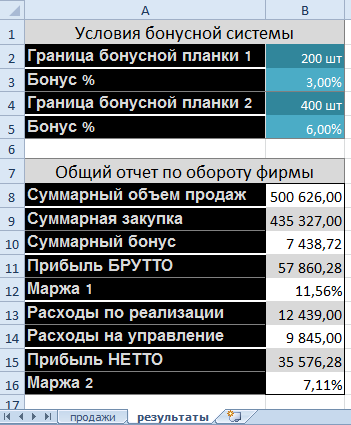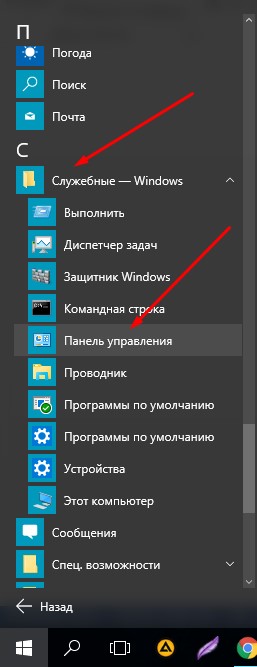Срок доставки товара в течении 1-3 дней !!!
|
|
Как увеличить мощность сигнала роутера. Wifi роутер с мощным передатчиком
Дальность действия WiFi роутера: принципы вычисления
Найти информацию о том, чему равна дальность действия WiFi роутера, в действительности не так-то просто. Обычно приводятся сведения о мощности передатчика, также можно узнать, как изменится интенсивность радиоволн при установке той или иной антенны. Проблема состоит в том, что использовать более совершенную антенну, или даже усилитель, можно только на стороне роутера, но не абонентского устройства. В таком устройстве, как смартфон, установлена внутренняя антенна Wi-Fi, и заменить ее нельзя. Поэтому, кстати, нет смысла наращивать мощность передатчика роутера – последний все равно «не услышит» сигнал, исходящий от маломощного излучателя смартфона. Попытаемся определить, чему равна дальность беспроводной связи для устройств разных классов.

Схема построения Wi-Fi-сети
Согласно действующему закону РФ, мощность передатчика в абонентском устройстве не может превосходить 100 милливатт. Также предусмотрено, что для точек доступа, в том числе встроенных в роутер, это значение не должно превышать 250 мВт. По шкале дБм (децибел на 1 микровольт) данные значения выражаются другими цифрами: 20 и 24 дБм. Официально в Россию никогда не завозилось и не завозится оборудование, у которого мощность передатчика не соответствует этим цифрам. Нас будет интересовать, как зависит скорость беспроводного соединения от дистанции между роутером и стандартным абонентским устройством, при условии, что выполнены требования закона. Еще мы исходим из условия, что абонентская антенна является штыревой однозвенной (как в большинстве смартфонов).
Методика расчета эффективного расстояния
Допустим, беспроводная связь работает, когда расстояние между точкой доступа и смартфоном равно N метров при отсутствии препятствий на пути сигнала. Таблица, из которой можно выяснить, во сколько раз снижается интенсивность при прохождении того или иного препятствия, есть на нескольких сайтах (например, ZyXEL). В то же время, известно, что снижение интенсивности в 2 раза (на 3 децибела) эквивалентно уменьшению эффективного расстояния N в корень из двух раз. Все просто – квадрат расстояния обратно пропорционален интенсивности.

Что означает число N
При прохождении сигналом стеклянного окна интенсивность снижается как раз на 3 дБ, а значит, эффективное расстояние уменьшается в корень из двух раз. Пользуясь этой методикой, можно рассчитать, на какой дистанции связь Wi-Fi все еще будет работать в той или иной ситуации:
- Окно стеклянное – снижает интенсивность на 3 дБ (в 2 раза)
- Окно с тонировкой – 6 дБ (в 4 раза)
- Стена из дерева – 9 дБ (в 8 раз)
- Межкомнатная стена панельная, бетонный пол – 15-20 дБ (в 32 раза и больше).
Коэффициент, на который Вы разделите значение дистанции, равен корню квадратному из коэффициента уменьшения интенсивности. Рассмотрим пример.

Бетонные стены вносят коррективы
Допустим, N равно 400 м. Теперь мы между роутером и смартфоном «помещаем» одну панельную стену и одну стену из дерева. Сложив децибелы (15+9 дБ), получим 24 децибела. По логарифмической шкале – 24, а по линейной это эквивалентно снижению интенсивности в 251 раз. Теперь, вычисляем, чему равен корень из 251 (это 15,84). Делим 400 метров на 16, получаем 25 м. Как видите, все просто и похоже на правду.
Эффективное расстояние без препятствий
Наверное, читателя интересует, а чему же равно значение N при полном отсутствии препятствий в зависимости от выбора диапазона Wi-Fi. Если мощность передатчика роутера равна 40 мВт, а его антенна «усиливает» сигнал в горизонтальной плоскости на 3 дБ (она многозвенная), то, согласно информации ZyXEL, значение N составляет 400 метров. Смотрите: в роутере установлен менее мощный передатчик, чем в смартфоне, но в нем используется многозвенная антенна. Итого, получаем: связь между двумя устройствами Wi-Fi с мощностью передатчика 100 мВт и обычной штыревой антенной уверенно поддерживается на расстоянии до 400 м. Здесь речь шла о диапазоне 2,4 ГГц.
Теперь у Вас есть методика, позволяющая рассчитать эффективную дистанцию беспроводной связи теоретическим методом.
Тут идет речь о диапазоне 2,4 ГГц, но для более высокочастотных волн сейчас просто нет сведений об уровне влияния тех или иных препятствий. Понятно, что для диапазона 5 ГГц значение N будет меньше, а степень влияния препятствий окажется больше. Если известно, что мощность передатчика смартфона заметно меньше, чем 100 мВт, надо сделать так: необходимо 100 разделить на действительную мощность в милливаттах, и вычислить корень квадратный из полученного числа. У Вас будет поправочный коэффициент, на который требуется поделить расстояние, значение которого получено по рассмотренной методике.
Результаты практических наблюдений
Оценим «пробивную способность» Wi-Fi на практике. Для этого возьмем набор точек доступа, поддерживающих связь в диапазоне 2,4 ГГц: это TEW-411BRP+ фирмы TRENDnet, DWL-2100AP от D-Link, и USR 805450 компании US Robotics. В качестве абонентского устройства будем использовать смартфон, мощность передатчика которого равна 100 мВт. На точки доступа установим штатные антенны, а сами они будут располагаться на пятом этаже панельного дома.
Предельная дистанция, уверенный прием
Уже на третьем этаже здания, где установлено наше оборудование, сеть Wi-Fi отсутствует. Волна преодолела 2 железобетонных перекрытия, то есть мы потеряли 30 дБ – и все, связи нет. В действительности, считайте, что при прохождении двух перекрытий теряется 35 децибел. Сюда надо прибавить и затухание, зависящее от длины дистанции, тогда мы получим примерно 36-38 дБ. Значит, именно такое затухание для 100 милливатт является критическим.

Область прямой видимости излучателя
Пробуем поймать сигнал на улице. На расстоянии 150-180 метров наличие сети можно заметить, но это верно, если находиться напротив окна комнаты, где установлено оборудование. А стабильной связь остается на расстоянии 100 метров. Как видим, теория соответствует практике с достаточным уровнем достоверности. Для надежности теоретически полученный результат (одно окно –> 200 метров) лучше делить на 2.
Чего делать не нужно
Всем понятно, что вряд ли стоит повышать мощность одного из передатчиков, когда второй, то есть «абонентский», остается без изменений. То же можно сказать и о применении антенн, позволяющих увеличить интенсивность волны, но сужающих диаграмму. Впрочем, применение секториальных и многозвенных антенн все равно будет эффективно, и вот почему. Роутеры и другие излучатели радиоволн могут быть не только у Вас в квартире, но и у соседей и т.д. А сужая сектор захвата, можно избавить Ваш роутер от посторонних радиочастотных шумов.
Настраивая беспроводную сеть в роутере, необходимо выбирать не максимальное, а оптимальное значение мощности. В интерфейсе многих устройств подобная регулировка есть. Начните с максимума, и шаг за шагом понижайте значение:

Настройка роутера ZyXEL Keenetic
Остановиться стоит, когда в самой дальней точке смартфон перестанет «видеть» сеть. Повысив мощность на одно деление, можете пользоваться сетью Wi-Fi в свое удовольствие.
Секториальная антенна – из обычной
27sysday.ru
Мощность передатчика Wi-Fi | Роутеры
Максимальная дальность Wi-Fi и скорость передачи данных сети определяется мощностью передатчика роутера, на которое будет передаваться сигнал. Чем больше мощность передатчика, тем на большем расстоянии можно установить связь. Мощность передачи обычно измеряется в милливаттах или дБм. Поэтому, если нужно обеспечить максимальную дальность связи, то используйте передатчик большой мощности и антенну с большим коэффициентом усиления.
Как можно повысить мощности роутера?
Единица измерения мощности – один Ватт и мощность обозначается Ваттами. В радиотехнике принято использовать еще одну шкалу, в так называемых «Децибелах на милливатт», dBm. Ноль dBm – это 1 милливатт. Три dBm – 2 мВт и т.д. В принципе достаточно запомнить опорные значения: 20 dBm- это 100 мВт или 0,1 Вт, а 23 dBmравны 0,2 Ватта.
Производители сетевого оборудования указывают значение мощности передатчиков именно в «dBm», что легко перевести в Ватты, если это требуется.
Установка мощности передатчика в роутерах
Перед тем, как увеличить мощность роутера «программно». Изучите настройки роутера, как правило значение задано не максимальное. Рекомендованная последовательность действий – следующая:
- Нужно установить максимальное значение мощности в роутере.
- Затем, надо пытаться «программно» повысить мощность в абонентских устройствах.
- Если этих мер окажется недостаточно, вместо внешней пассивной антенны – подключают усилитель Wi-Fi с внешней антенной (либо, активную антенну).
- Усилитель или активную антенну можно подключить и к роутеру, и к абонентским устройствам.
Выходная мощность усилителей обычно составляет 2 Вт либо 4 Вт. Использование более мощных решений – нарушает требования закона. Дополнительно, заметим следующее. Использование передатчиков мощностью более 20 dBm либо, больше, чем 24 dBm для базового устройства – противоречит санитарным требованиям. А следовательно, вредит здоровью.
routers.in.ua
Роутер который не режет скорость по Wi-Fi и дает 100 Мбит/с и больше
Решил написать статью, и высказать свое мнение и какие-то наблюдения по поводу роутеров, которые не урезают скорость, и выдают по Wi-Fi сети стабильно 100 Мбит/с, или ту скорость, которая заявлена по тарифу интернет-провайдера. Очень спорная, неоднозначная и популярная тема. Ведь все, кто выбирает себе маршрутизатор, в основном ищет модель, которая не режет скорость. Или которая "пробивает стены". Но это уже из другой оперы 🙂
Предыстория очень простая. Скорее всего вы сами, на своем опыте убедились и увидели, как роутеры урезают скорость. Или где-то в интернете, возможно в отзывах к какому-то конкретному маршрутизатору прочитали комментарий, как некий "обманутый" клиент пользовался интернетом на максимальной (по тарифу провайдера) скорости, а потом купил этот проклятый роутер, настроили его, и скорость подключения упала в несколько раз. Возможно, по кабелю от роутера он по прежнему получает практически максимальную скорость (например, 100 Мбит/с), но по Wi-Fi полный ужас. Скорость упала до 50, 20, 10 Мбит/с или еще меньше.
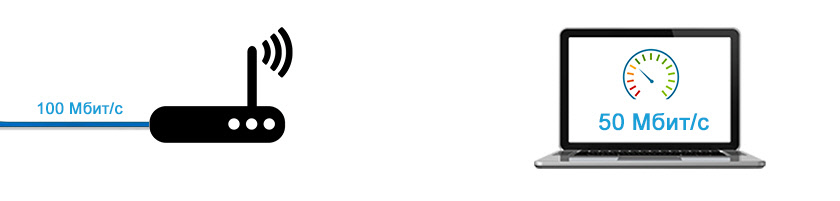
Именно с такой "проблемой" сталкивается практически каждый, кто подключает к интернету свои устройства по Wi-Fi сети. Да, скорость подключения через Wi-Fi роутер падает. Насколько сильно – зависит от многих факторов, о которых я расскажу в этой статье. Далеко не всегда виновен только роутер. И самое главное, нет такого роутера, который бы не резал скорость по Wi-Fi. Просто какие-то урезают меньше, какие-то больше. При разных условиях и внешних факторах.
Почему я в заголовке написал именно 100 Мбит/с? Потому, что это самый популярный тариф, который чаще всего подключают в городах. Да, бывает скорость по тарифу ниже. В таком случае, вы можете даже не заметить падения скорости после установки роутера. Например, если у вас провайдер дает до 20 Мбит/с. Но бывают тарифы со скоростью и до 200 Мбит/с, 500 Мбит/с или даже больше. В таком случае, потери в скорости подключения к интернету после установки маршрутизатора могут быть очень большими. Здесь, конечно же, многое зависит от роутера, который вы выберите.
Почему скорость ниже той, что заявлена на коробке с роутером и в характеристиках?
Ну почему? Почему на коробке с роутером написано N150, N300, N450, или даже N600 и выше, а у меня скорость интернета такая низкая? Примерно от такого вопроса очень часто страдают работники службы поддержки интернет-магазинов, производителей роутеров, или ни в чем невиновные консультанты в магазинах 🙂
Сейчас поясню, и уже закроем тему с этими цифрами, которые указаны на коробке, или в характеристиках к маршрутизатору. Так же многие видят пункт "Скорость" в свойствах подключения на компьютере, или мобильном устройстве, и не понимают, почему данные так сильно отличаются.
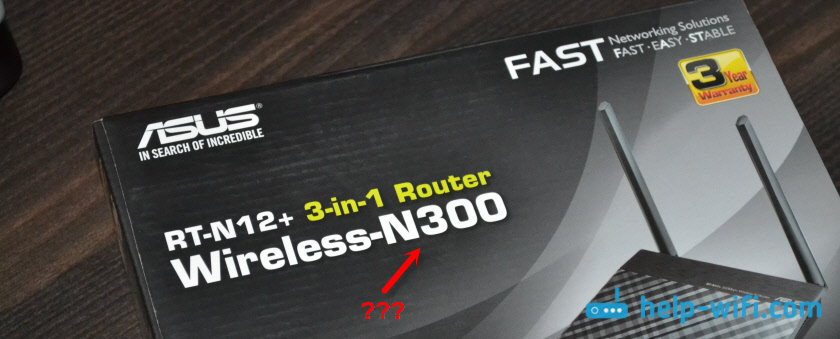
Каждый маршрутизатор имеет определенный индекс скорости Wi-Fi сети. Это один из главных показателей и критериев при выборе роутера. Если рассматривать роутеры, которые работают только в диапазоне 2.4 GHz, то там скорость от 150 Мбит/с, и вроде до 600 Мбит/с (4 антенны). Если рассматривать двухдиапазонные маршрутизаторы, с поддержкой частоты 5 GHz, то там скорость будет выше.
Так вот, все эти цифры, до 150Mbps, до 300Mbps, это максимальная, теоретически возможная скорость беспроводной сети, которую может выдать данный роутер в идеальных условиях и только в теории. В какой-то статье я уже писал, что эти цифры не имеют никакого отношения к реальной скорости, так как она зависит от многих факторов.
Для примера: роутер стандарта 802.11n, который может выдавать скорость до 300 Мбит/с (их сейчас больше всего на рынке) в теории, в реальности может выжать максимум 100 Мбит/с. Но и это практически невозможно. Я уже не говорю о бюджетных моделях с индексом N150. Там максимум 50 Мбит/с.Получается, если у вас тариф 100 Мбит/с, и вы купили роутер со скоростью до 150 Мбит/с, то максимум что вы сможете получить по Wi-Fi, это 50 Мбит/с.
Не забывайте, что скорость интернета в первую очередь зависит от вашего провайдера. От тарифа. Поэтому, прежде чем жаловаться на медленное соединение через маршрутизатор, подключите интернет (кабель от провайдера) напрямую к компьютеру и проверьте скорость подключения. Тогда у вас будут данные, по которым вы сможете ориентироваться.Так же скорость зависит от самого устройства, которое вы подключаете к Wi-Fi роутеру. От уровня сигнала беспроводной сети, от помех, ну и в какой-то степени от настроек беспроводной сети.
Из-за чего падает скорость через Wi-Fi роутер?
Теперь о самом важном. Почему же напрямую скорость такая, как заявлена провайдером, по кабелю от роутера такая же, или немного ниже, а по Wi-Fi скорость проседает. Иногда даже очень сильно.
Здесь как бы и без сложных разбирательств все понятно. Кабель есть кабель. По нему наш интернет строго по назначенному маршруту "залетает" на устройства, а не распыляется по комнате, квартире и т. д., как в случае с Wi-Fi.
Давайте разберемся более подробно, и рассмотрим основные факторы, из-за которых проседает скорость беспроводного соединения.
- Открою вам небольшой секрет. Роутер, он как небольшой компьютер. В нем есть основная плата, процессор, оперативная память, постоянная память, беспроводной модуль. Как и в случае с компьютером, производительность роутера зависит от объема памяти, производительности процессора и качества этих элементов. Чем больше памяти, чем мощнее процессор и беспроводной модуль, тем быстрее роутер может обрабатывать данные. А от этого напрямую зависит скорость интернета и стабильность работы даже при нагрузках. Не редко бывает, что скорость вроде бы хорошая, но как только появляется нагрузка на роутер, она тут же проседает. Все это из-за слабого и не очень качественного железа, которое чаще всего устанавливают в бюджетные модели.
- Если компьютер у нас работает на Windows, то роутер так же работает на своей операционной системе. Проще говоря – прошивке. И от прошивки так же многое зависит. Если программная часть сделана плохо, то даже мощное железо не спасет. И если прошивка с множеством ошибок, сырая и недоработанная, то из-за этого так же может страдать скорость соединения. Всегда обновляйте прошивку на своем маршрутизаторе. Это не всегда дает положительный эффект, но бывает, что роутер начинает работать лучше и быстрее. Обновлять прошивку нужно!
- Каждый провайдер использует какой-то определенный тип подключения к интернету. Если вы сами настраивали маршрутизатор, то скорее всего понимаете о чем я. Так вот, Динамический IP (DHCP) и Статический IP – это самые простые и легкие протоколы. С ними маршрутизатор будет резать скорость меньше всего. Если подключение PPPoE, то здесь уже сложнее, роутер будет тратить свои ресурсы для соединения по этому протоколу и скорость будет проседать. А в случае с PPPTP – скорость будет падать еще больше.
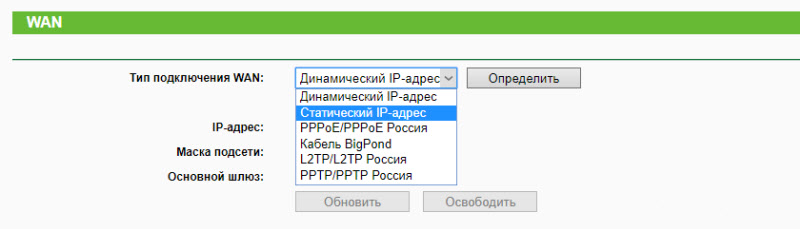 Так что лучше выбирать провайдера, который выдает адреса автоматически, или требует прописать их вручную, но без авторизации по имени пользователя и паролю.
Так что лучше выбирать провайдера, который выдает адреса автоматически, или требует прописать их вручную, но без авторизации по имени пользователя и паролю. - Wi-Fi клиент. Проще говоря, устройство, которое вы подключаете к роутеру. Например, при замере скорости с ноутбука (по Wi-Fi), может быть 15 Мбит/с, а с телефона – 70 Мбит/с. Или наоборот. Почему так? Все очень просто, скорость ограничивается самым медленным устройством в сети. И если роутер дает даже 100 Мбит/с, а модуль в ноутбуке, или другом устройстве имеет ограничение 24 Мбит/с (это максимально реальная скорость для 802.11g), то такую скорость мы и получим. Устаревший Wi-Fi модуль, отсутствие поддержки новых стандартов и технологий, устаревшее программное обеспечение (драйвера) – все это напрямую влияет на скорость подключения к интернету. И маршрутизатор, как вы понимаете, здесь уже не при чем.
- Другие внешние факторы. Например, чем хуже уровень сигнала на вашем устройстве, тем медленнее может быть подключение. Каждая Wi-Fi сеть работает в определенном диапазоне и на определенном канале. И когда этих сетей вокруг много, они начинают пересекаться и мешать друг другу. Я добавил бы сюда еще помехи от разных бытовых приборов, преграды в виде метала в стенах и т. д.
- Настройки маршрутизатора. С завода, по умолчанию роутер настроен таким образом, чтобы обеспечить максимальную совместимость с разными устройствами. В том числе со старыми, которых, возможно, у вас нет. Например, режим работы сети выставлен в авто режим (b/g/n). А ширина канала в 20/40 MHz. Но, если у вас нет старых устройств, которые поддерживают только режим беспроводной сети g, то есть смысл перевести роутер в режим n (only n), а ширину канала в 40 MHz.
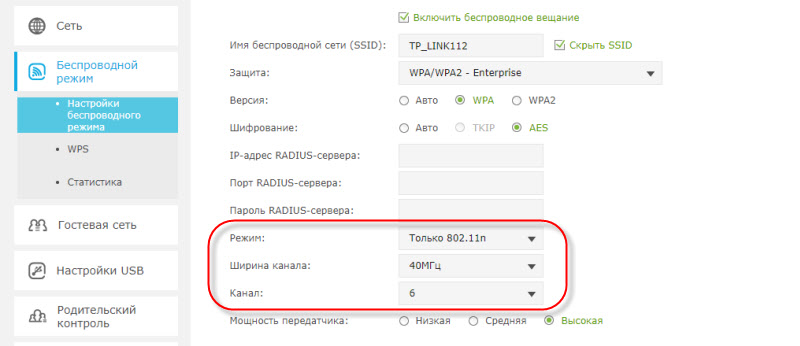 Возможно, скорость Wi-Fi сети прилично увеличится. Все эти настройки можно сменить в web-интерфейсе роутера, в разделе с настройками беспроводной сети. Я писал об этом в статье как увеличить скорость интернета по Wi-Fi через роутер.
Возможно, скорость Wi-Fi сети прилично увеличится. Все эти настройки можно сменить в web-интерфейсе роутера, в разделе с настройками беспроводной сети. Я писал об этом в статье как увеличить скорость интернета по Wi-Fi через роутер.
С причинами разобрались, вроде бы ничего не упустил.
Какой роутер нужен для получения максимальной скорости по Wi-Fi сети?
Для получения максимальной скорости по Wi-Fi, нам нужен современный, мощный (а значит, не самый дешевый) роутер. Новое устройство (ноутбук, ПК с Wi-Fi адаптером, телефон, планшет, телевизор) с современным Wi-Fi модулем. И желательно провайдер с протоколом подключения Статический IP, или Динамический IP.
Если мы говорим о современном, беспроводном сетевом оборудовании, то разумеется, что обязательно должна быть поддержка диапазона 5 GHz и стандарта 802.11ac. Эта поддержка должна быть как в роутере, так и в самом устройстве, которое мы подключаем к Wi-Fi сети. То есть, роутер должен быть двухдиапазонным. Подробнее можете почитать в этой статье.

Мало того, что по стандарту 802.11ac скорость Wi-Fi сети намного выше (максимальная, теоретически возможная до 6.77 Гбит/с) по сравниванию с самым популярным сейчас 802.11n, так еще и в диапазоне 5 GHz (а 802.11ac работает только в этом диапазоне) практически нет помех.
Обратите внимание на скорость WAN и LAN портов маршрутизатора. В выборе роутера, который будет как можно меньше резать скорость, мы забываем о том, что скорость так же ограничена WAN портом, в который мы подключаем интернет. И если у нас по тарифу скорость 200 Мбит/с, а мы поставили роутер, у которого WAN и LAN порты могут работать на скорости 10/100 Мбит/с, то понятно, что больше чем 100 Мбит/с мы не получим ни по кабелю, ни по Wi-Fi.Если у вас быстрый интернет, более 100 Мбит/с, то вам нужен роутер только с гигабитными портами. Это всегда указано в характеристиках. Даже на роутерах из среднего ценового диапазона не всегда установлены гигабитные (1000 Мбит/с) порты. Будьте внимательны.
Роутеры с поддержкой стандарта 802.11ac сейчас уже вполне доступны. Есть очень много моделей на рынке. Единственный минус только в том, что покрытие Wi-Fi сети в диапазоне 5 GHz немного меньше, чем в диапазоне 2.4 GHz. Это действительно так, я уже в этом убедился. Не критично, но сигнал более слабый.
Несколько важных моментов:
- Двухдиапазонные маршрутизаторы раздают две Wi-Fi сети. На частоте 5 GHz и 2.4 GHz. Так что те устройства, у которых нет поддержки нового стандарта, будут подключатся в диапазоне 2.4 GHz. При необходимости можно отключить ненужную сеть.
- Если вы хотите выжать максимум скорости через Wi-FI роутер, то не покупайте бюджетные модели. Чем дороже роутер, тем лучше железо в нем установлено. А это значит больше производительности и скорости.
- Не забывайте об ограничениях на WAN и LAN портах.
- Для достижения максимальной скорости обновляйте прошивку своего маршрутизатора и экспериментируйте с настройками Wi-Fi. Режим работы, канал, ширина канала.
- Не забывайте, что скорость Wi-Fi соединения так же напрямую зависит от качества, производительности и характеристик Wi-Fi модуля устройства, на котором мы замеряем скорость. Можете сделать замеры на разных устройствах, и вы убедитесь, что скорость скорее всего будет разной.
Больше советов по выбору маршрутизатора вы сможете найти в статье какой Wi-Fi роутер лучше купить для дома, или квартиры.
Выводы
Любой роутер будет резать скорость по Wi-Fi сети. Вопрос только в том, насколько сильно. А вот насколько будет проседать скорость, зависит в первую очередь от мощности роутера, поддержки новых стандартов, от параметров Wi-Fi приемника в устройстве, от провайдера (тип подключения и скорость по тарифу), помех, уровня сигнала и т. д.
Если вы только выбираете роутер, то однозначно советую покупать двухдиапазонный. С поддержкой нового стандарта 802.11ac. И желательно с гигабитными портами. Скорее всего ваши новые мобильные устройства уже поддерживают 802.11ac. Если все будет хорошо работать, то для ПК и даже ноутбуков можно купить USB-адаптеры с поддержкой стандарта ac. Так же я бы советовал не экономить на роутере. Лучше взять хорошую, современную и мощную модель, которая будет актуальной еще много лет, чем менять роутер через год, и весь этого год плеваться на низкую скорость.
Понятно, что здесь все индивидуальное, и очень многое зависит от задач, с которыми должен справляться роутер. Но в этой статье мы говорим о выборе роутера, который сможет обеспечить максимальную производительность и минимальные потери в скорости.
Можете оставлять вопросы в комментариях, и делится своими мыслями по этому поводу. Так же пишите, какой у вас маршрутизатор, какой тариф, и какая скорость по Wi-Fi. Может вы как-то смогли ускорить свой Wi-Fi и хотите поделится полезным советом.
Только одна просьба, не спрашивайте у меня, какую конкретно модель купить. Выбирать вам. А как выбирать, я писал выше.
help-wifi.com
Ловим чужой WiFi на расстоянии 1 км / Блог компании РЭМО / Хабр
В прошлой статье мы рассмотрели варианты увеличения зоны покрытия WiFi для роутеров с внешними штыревыми антеннами. Но рассмотрим ситуацию «с другой стороны», в которой встроенный сетевой адаптер ноутбука или ПК плохо видит сеть, в результате чего сигнал WiFi принимается с низким уровнем, а в некоторых случаях, нужная WiFi сеть не видна вовсе. Конечно следует понимать, что встроенный WiFi адаптер не имеет направленной антенны и задачи у него совсем иные, нежели «дальний прием». Перечислим несколько ситуаций, когда можно столкнуться с подобной проблемой.
— На турбазе, в хостеле, санатории где WiFi есть на ресепшене, а в вашем номере в лучшем случае вылавливается 1-2 деления сети; — На лавочке на улице, где через дорогу есть кафе с бесплатным WiFi, до которого вроде и рукой подать, но уровня не хватает; — Живете с родственниками или друзьями в соседних домах, у вас есть WiFi, а у них по какой-то причине нет и было бы здорово его передать им без проводов.
И множество подобных ситуаций, в которых мы оказываемся регулярно. Итак, какие варианты решения этой задачи? Первым приходит в голову вариант использования внешней антенны для увеличения дальности действия адаптера, но к сожалению, адаптер встроенный и внешнего антенного входа для подключения антенн у него нет.
Можно использовать USB WiFi адаптер с наружной штыревой антенной для лучшего эффекта (рисунок 1). Однако, это не даст ощутимого увеличения радиуса действия. Дело в том, что такая штыревая антенна будет ненаправленной, а коэффициент усиления при её габаритах будет невысоким, в результате чего увеличить зону действия адаптера в разы не получится.
Рисунок 1. USB WiFi адаптер с наружной штыревой антенной Можно использовать USB WiFi адаптер с антенным разъемом и подключить к нему направленную антенну, однако данная конструкция будет достаточно громоздкой и сложной. Все же это не массовый вариант, ведь не каждый захочет городить такую конструкцию. Да и не дешево это выйдет. В конце концов, можно использовать обычный WiFi роутер и подключить его по витой паре к ноутбуку, однако, опять же, это не очень удобный и не самый дешевый способ на наш взгляд. Это решение имеет право на жизнь, но о мобильности и компактности подобной системы можно забыть.
Итак, в нашем распоряжении лишь ноутбук или ПК со встроенным WiFi адаптером, имеющим малый радиус действия. Задача: принять сигнал удаленной WiFi сети с хорошим уровнем. Проанализировав ситуацию, мы придумали решение «WiFi Agent» и хотим рассказать вам о нем.
Рисунок 2. Рендер устройства WiFi Agent
Это устройство — мобильный USB WiFi адаптер с мощной направленной антенной, которая позволяет видеть удаленные беспроводные сети с хорошим уровнем сигнала и подключаться к ним на большом расстоянии.
За основу была взята патч-антенна с коэффициентом усиления до 15 дБи, имеющая ярко выраженную диаграмму направленности в диапазоне частот 2.4-2.5 ГГц. В корпусе из радиопрозрачного пластика расположена антенна и плата WiFi адаптера на базе чипсета RTL8188, соединенные между собой коаксиальным кабелем длиной около 10 см, что сводит потери ВЧ сигнала в такой линии передачи к минимуму.
Для подключения антенны к компьютеру, на торцевой части корпуса выведен USB type B разъем, через который устройство подсоединяется к ноутбуку или ПК посредством идущего в комплекте USB (type A-type B) кабеля. Пользователь может использовать свой кабель произвольной длины, но в этом случае следует помнить, что слишком длинный кабель будет иметь высокие омические потери по шинам питания, и это может привести к тому, что устройство не будет определяться компьютером, или периодически «отваливаться».
Чтобы не быть голословными в оценках дальности работы нашего устройства, ниже приведем результаты испытаний в различных реальных условиях.
В первом эксперименте перед инженерами стояла задача проверить возможности «WiFi Agent» в условиях плотной городской застройки. Мы знаем, что для радиоволн на частотах 2.4ГГц помехами могут служить стены зданий и даже деревья. Для удобства мы решили удалять не приемник (нашу антенну), а передатчик сигнала: WiFi-роутер. Приемник расположен стационарно у окна офиса на 2-м этаже производственного здания и направлен на дорогу, по которой будет удаляться от приемника наш инженер с передатчиком.
В качестве передатчика WiFi сигнала использовался портативный роутер с автономным питанием (рисунок 3). Роутер подключен к 4G сети и раздает WiFi сеть — MF90PLUS_A5B14F.
Рисунок 3. Портативный роутер с автономным питаниемРисунок 4. USB WiFi адаптер с ненаправленной антеннойТестируем «WiFi Agent» в промзоне
Итак, измерения проводились в городских условиях, в промзоне — достаточно плотная застройка 2-3 этажными корпусами производственных зданий, приемник располагался на высоте 2 этажа производственного здания, что также усложняло прием сигнала. Измерения проходили на расстоянии в 163 метра между приемником (WiFi адаптером) и передатчиком (роутером).Для начала в качестве приемника используем обычный USB WiFi адаптер (см. рисунок 4), на базе чипсета RTL8192 со встроенной ненаправленной антенной. Подключим его к ноутбуку и запустим утилиту InSSider Home (или любую другую, удобную вам) для мониторинга уровня WiFi сети (см. рисунок 6).
На рисунке 5 показан профиль местности, где проводились испытания.
Рисунок 5. Профиль местности, где проводился первый эксперимент
Рисунок 6. WiFi сети, видимые через обычный USB WiFi адаптер на базе RTL8192
Как видим, уровень сети очень слаб (-87dBm), мы едва смогли подключиться. К сожалению, время ожидания ответа страницы сайта измерителя скорости истекло и данные даже не были загружены. Возьмём в качестве приемника USB WiFi антенну направленного действия «WiFi Agent». (см. рис. 7-8), подключаем ее к тому же USB порту ноутбука вместо обычного USB WiFi адаптера.
Рисунок 7. Антенна направленного действия «WiFi Agent».
Рисунок 8. WiFi сети, видимые через WiFi Agent
Уровень сигнала сети вырос на 15 dB до −72 dBm. Также, удалось найти еще 2 новых сети.
Проведем замер скорости (см. рисунок 9).
Рисунок 9. Измерение скорости соединения во время использования WiFi Agent При дальнейшем удалении передатчика прямая видимость теряется из-за деревьев и зданий, находящихся на радиотрассе, поэтому эксперимент был завершен.
Результаты первого эксперимента
В результате первого эксперимента, в условиях сложного приема СВЧ сигнала, был достигнут стабильный прием WiFi сети (уровень −72 dBm) на расстоянии 163 метра по прямой. Может показаться, что это сравнительное малое расстояние, но надо понимать, что в качестве источника сигнала (передатчика) использовался портативный автономный роутер с встроенной антенной, который по уровню усиления антенны и излучаемой мощности уступает обычным комнатным роутерам с выносной штыревой антенной.Дальность приема «Wi-Fi Agent» будет зависеть не только от нашей антенны (приемника), но и от передатчика (роутера), к которому вы хотите подключиться. Мы заявляем об этом с уверенностью, поскольку нами было проведено множество тестов устройства с разными передатчиками.
Тестируем «WiFi Agent» в жилом доме
Во втором эксперименте была поставлена цель оценить возможности антенны на большом удалении от передатчика при прямой видимости в открытом пространстве, причем между приемником и передатчиком на радиотрассе не должно быть каких-либо серьезных препятствий для прохождения СВЧ сигнала. Для соблюдения всех этих условий измерения проводились на 7 этаже девятиэтажного жилого дома. В качестве приемников использовался USB WiFi адаптер на базе чипсета RTL 8188 с ненаправленной антенной и наше устройство.Как и в первом эксперименте, сначала проведем измерения с обычным USB WiFi адаптером. Подключаем адаптер к ноутбуку, запускаем утилиту для мониторинга WiFi сетей. На рисунке 10 показан список сетей, которые видит адаптер. В их числе есть сеть с адресом дома «Antonova d_.kv._» с низким уровнем сигнала −88 dBm, за ней и будем следить. Обратите внимание на уровень сигнала остальных сетей, представленный на этом же рисунке на диаграмме ниже, он достаточно невысокий.
Рисунок 10. Список сетей, видимых через обычный USB WiFi адаптер на базе RTL 8188
Подключим наше изделие и снимем показания (рисунок 11). Уровень измеряемой сети поднялся до −79 dBm, и в целом уровень сигнала прочих сетей также вырос. Оценим расстояние до передатчика.
Для этого построим профиль трассы, учитывая, что знаем дом, в котором расположен источник исследуемой нами сети (рисунок 12). В результате измерений мы получили дальность приема 1.02 км, при этом разница в усилении сигнала относительно WiFi адаптера с ненаправленной антенной составила 9 dB в пользу нашей антенны.
Рисунок 11. Список сетей, видимых через WiFi Agent
Рисунок 12. Профиль местности второго эксперимента
Заключение
Стоит упомянуть о программах, которые могут помочь вам при работе с каким-либо WiFi адаптером для мониторинга уровня WiFi сетей*Windows: » WirelessNetView » NetSpot » Free Wi-Fi Scanner
Linux: » LinSSID » iwScanner
OS X: » NetSpot
Обратите внимание, что некоторый софт может быть представлен в виде демоверсий и иметь условно-бесплатное распространение.
Напоследок сделаем отступление. Один из наших покупателей, ознакомившись с нашим устройством был сильно удивлен его возможным применением и написал нам — вы сделали оборудование для воровства WiFi!
Конечно, злоумышленник может использовать «WiFi Agent» для противоправных целей. Но, с таким же успехом можно обвинить продавцов топоров в том, что новый «Раскольников» купит топор и нападет на старуху-процентщицу. А уж продавцы посуды — это вообще пособники преступников. Тут и ножи, и скалки, и страшное орудие — чугунная сковорода.
В свете последних принимаемых законов, необходимо отметить, что наше устройство не содержит в себе каких-либо криптографических шифровальных средств и не является WiFi роутером. USB WiFi адаптер с направленной антенной «WiFi Agent» не использует какие-либо средства для взлома чужих сетей и не делает процесс «воровства» ни на йоту проще, нежели штатный WiFi адаптер ноутбука.
Мы считаем, что вопрос использования каких-либо устройств в рамках закона это прямая обязанность потребителя. Поэтому, конечно же, совершая любое действие, всегда необходимо помнить о правовой стороне вопроса.
Мы рекомендуем использовать «WiFi Agent» в ситуациях, когда штатный WiFi адаптер вашего ноутбука или ПК принимает сигнал WiFi сети с низким уровнем, а также в случаях, когда вам необходимо пользоваться своей WiFi сетью, находясь на большом удалении от роутера.
habr.com
Мощный wifi роутер: методы повышения мощности передатчика
Мощный wifi роутер: методы повышения мощности передатчика
Владимир | 23.12.2013 22:40
Спасибо за редкую по годности статью. Возник вопрос: если по закону мощность передатчика не должна превышать 100мВт (или для базового устройства 250мВт), рамки мощности сигнала на выходе как-то регламентируются? То есть, имея, к примеру, ноутовский/десктопный передатчик на 100мВт, отключим от него стандартную антенну и подключим антенну направленную с бОльшим (да и, в принципе, большИм) коэффициентом усиления, возможно ли поиметь проблемы с законом в таком случае или он распространяется только на мощность именно передатчика и ничего более?
Юра | 27.02.2014 06:00
Ситуация с законом очень запутанная. Ну например, по закону должно быть разрешено устанавливать ВНУТРИ ПОМЕЩЕНИЙ. ПРИЁМО — ПЕРЕДАЮЩИЕ УСТРОЙСТВА МОЩНОСТЬЮ ДО 1000MW (1ВТ), но. мы то живём в России, для чиновников, закон то писан. К тому же если вы со своим оборудованием «вносите помехи в сеть», опасайтесь. Прибудут к вам ГКРЧ, и знаете кто ещё. Управление К от ФСБ. Вот это Гости, мы их чаем угостим… Короче ОЧЕНЬ СЕРЬЁЗНЫЕ ЛЮДИ, ОЧЕНЬ БОЛЬШИЕ НЕПРИЯТНОСТИ. Но если вы строго соблюдаете закон, и не выставляете ПЕРЕДАТЧИК на ПОЛНУЮ мощность (у некоторых моделей мощность ПЕРЕДАТЧИКА 1300MW (1,3 ВТ), а ограничиваете ПЕРЕДАТЧИК на отметке 20db (100 mw), то всё будет окей. Правда не всегда качество и скорость передачи нас впечатляют, ну можно мощность передатчика повысить на 1-2 дб, и я советую дополнительно купить МОЩНУЮ (15dbi) антенну взамен старой 3-5 dbi, вот тогда и толку гораздо больше будет, «захламления» эфира практически нет, и вам комфортнее будет. Есть фирмы которые выпускают точки доступа с передатчиком 28dbi (630mw), то что нужно, но НИКОГДА НЕ ЗАБЫВАЙТЕ О ТОМ ЧТО ЧАСТОТНЫЙ ДИАПОЗОН СКАНИРУЮТ, И МОГУТ «ПОСТУЧАТЬ НЕПРОШЕННЫЕ ГОСТИ», полицейское государство, что вы хотите.
Дмитрий | 30.05.2014 21:39
Цитирую «и я советую дополнительно купить МОЩНУЮ (15dbi) антенну взамен старой 3-5 dbi»…Ну пусть dBm, а не dbi…Кажется нет пассивных антенн всенаправленных с коэффициентом усиления 15 dBm. Кажется из-за физических явлений это не возможно. Ну энергия из ниоткуда не берется…Коэффициент увеличения мощности на антенне, только за счет снижения углов всеправленности.
Аноним | 30.08.2015 05:07
Все правильно написал dBi — коэффициент усиления по сравнению с изотопной антенной.Уж про ФСБ и отделом К он загнул, из-за несчастных 500мВт никто не придет. Они даже не найдут вас
Юра | 16.07.2016 19:58
Всё то, что более 100мвт, вне ЗАКОНА. ПРИЕДУТ, ПО ШАПКЕ СИЛЬНО ДАДУТ, ЭКСПЕРИМЕНТЫ ПРОДОЛЖАТЬ ОХОТУ ОТОБЬЮТ НАВЕЧНО. Но если вам закон не писан, есть репитеры NETGEAR, или роутер ALFA 525h, найти оборудование с мощностью передатчика более 100мвт не сложно, главное чтобы проблем со здоровьем и законами не было. Сейчас уже есть роутеры с 3 мя процессорами на борту, для увеличения скорости, только не понятно, если у меня на модеме -95дб уровень сигнала (очень плохой сигнал), то смогут ли эти 3 процессора увеличить скорость интернет соединения хотя бы до 10мб/с? Это вопрос, так вопрос.
СодержаниеНастройка«Расшариваем» ИнтернетФирменные технологииДополнительноUSB-адаптерыРаздай интернет без Wi-Fi роутера В принципе, любой.
СодержаниеПонижение скорости на беспроводных соединениях Wi-FiСкорость маршрутизацииЧисло одновременно открытых соединенийСоветыСоветы.
СодержаниеПредварительные действия до настройкиПодключение роутера, установка программыОткрываем web-интерфейсБазовые опции роутераНастраиваем.
возможно будет интересно!
android33.ru